Översikt: Sammanfattning: Vill du veta hur du hämtar av misstag raderade eller förlorade påminnelser på din iPhone 8 / X / XR / 11/12/13? I den här artikeln presenterar vi det enkla och pålitliga sättet att återställa påminnelser på din iPhone X / XR / 11/12/13.
Tekniskt sett kan vilken telefon som helst skadas av hårdvara eller programvara och en skadad telefon kan orsaka dataförlust, och iphone är inget undantag. ios är ett fullt fungerande operativsystem, och det är ett kärnelement i Apple-produkter, men ändå kan iPhone fortfarande drabbas av dataförlust.
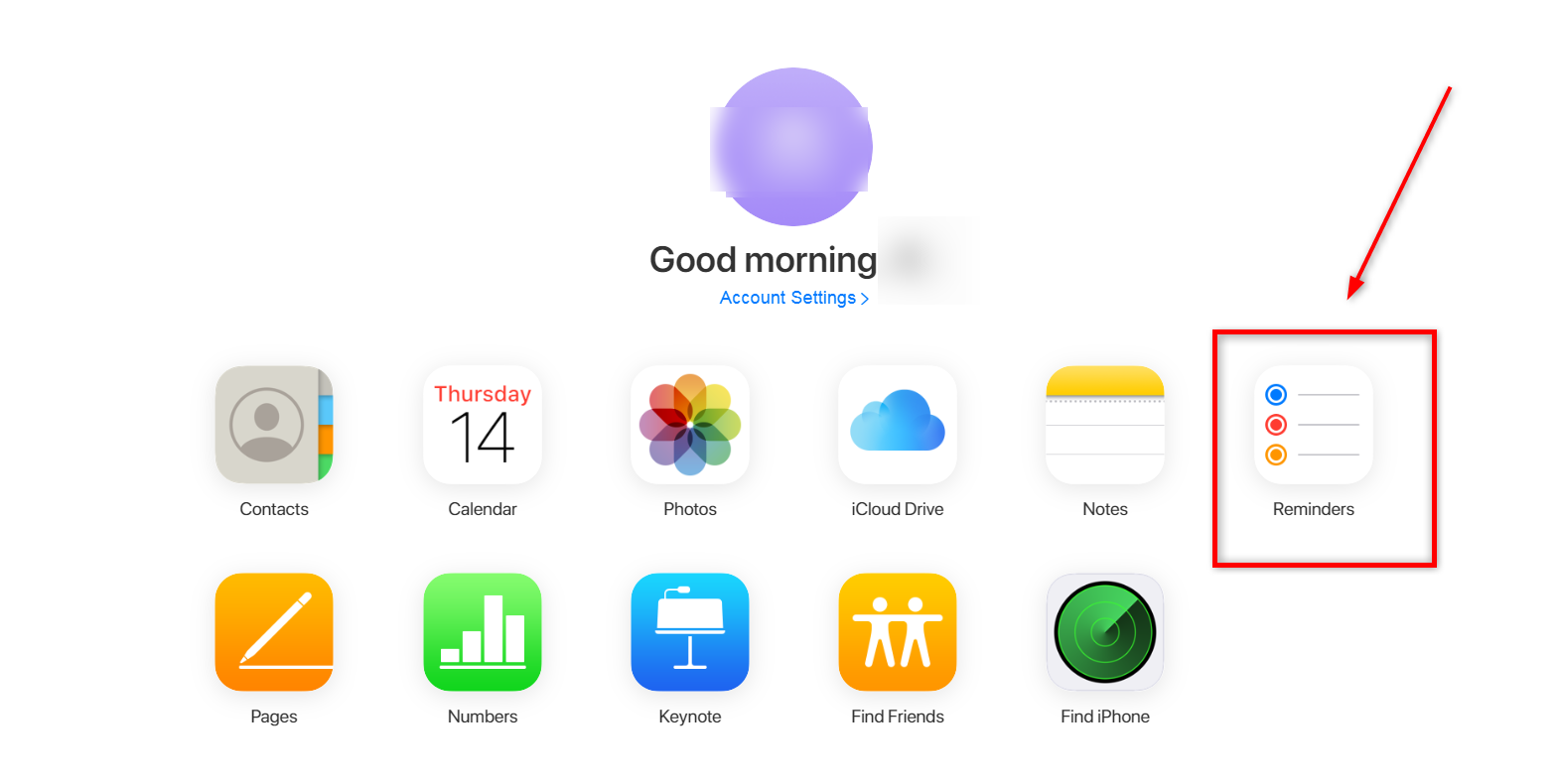
De flesta iPhone-användare har använt påminnelser för att göra ett schema eller för att spela in några viktiga händelser så att vi inte är benägna att missa något viktigt som håller på att hända. När du upptäcker att dina påminnelser har raderats eller förlorats kan din dag förstöras.
Hur återställer jag raderade / förlorade påminnelser på iPhone X / XR / 11/12/13?
Den traditionella metoden för att återställa raderade påminnelser från din iPhone är via icloud dataåterställning eller iTunes-säkerhetskopiering. Båda dessa metoder är dock besvärliga att utföra och kräver att du har haft en tidigare säkerhetskopia, vilket också innebär att all din iPhones data kommer att ersättas med innehållet i säkerhetskopian.
Om du inte har en säkerhetskopia och bara vill återställa en eller två påminnelser, har du tur, vår professionella iPhone-dataräddning kan ge dig ett pålitligt tredje alternativ.
Metodskiss:
Metod 1: Återställ iphone-påminnelser från ditt e-postkonto
Metod 2: Återställ påminnelser från icloud-säkerhetskopiering
Metod 3: Återställ påminnelser från iPhone-dataräddning (rekommendera)
Metod 1: Återställ iphone-påminnelser från ditt e-postkonto
Generellt sett, så länge du är en Google-, Yahoo-, Outlook- eller icloud-användare, kommer dina iPhone-påminnelser troligen att synkroniseras med dessa e-postkonton, du kan följa stegen nedan för att försöka återställa dina påminnelser.
Steg 1: Öppna "Inställningar"
Steg 2: Hitta och klicka på "e-post", "kontakter", "kalender"
Steg 3: Välj det e-postkonto du använder för att synkronisera dina påminnelser med
Steg 4: Slå på "Påminnelser" -knappen och av, kan du också välja andra alternativ som "Mail", "Kontakter" etc.
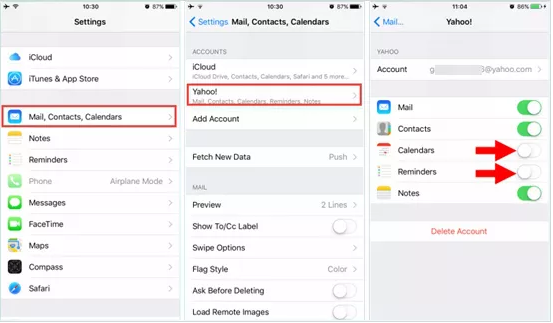
Metod 2: Återställ påminnelser från icloud-säkerhetskopiering
Återställa data från icloud-säkerhetskopiering är en mer traditionell metod för att återställa data från din iPhone. Observera att du måste skapa en icloud-säkerhetskopia innan du torkar din iPhone.
Steg 1: Öppna "Inställningar"
Steg 2: Välj "Allmänt"> "Programuppdatering"
Steg 3: Skapa en säkerhetskopia till icloud. Gå tillbaka till inställningarna, klicka på ditt kontonamn och välj “icloud”.
Steg 4: Klicka på "icloud backup" och håll ditt telefonnätverk anslutet
Steg 5: Klicka på "Backup Now"
Steg 6: Då måste du återställa telefonen till fabriksinställningarna. Välj "Allmänt"> "Återställ"> "Ta bort allt innehåll och alla inställningar" i inställningarna.
Steg 7: Nu är din iPhone så bra som ny, följ instruktionerna på skärmen och gå hela vägen till sidan "Appar och data" och välj Återställ från icloud-säkerhetskopia
Steg 8: Välj den senaste säkerhetskopian i listan och klicka på Återställ
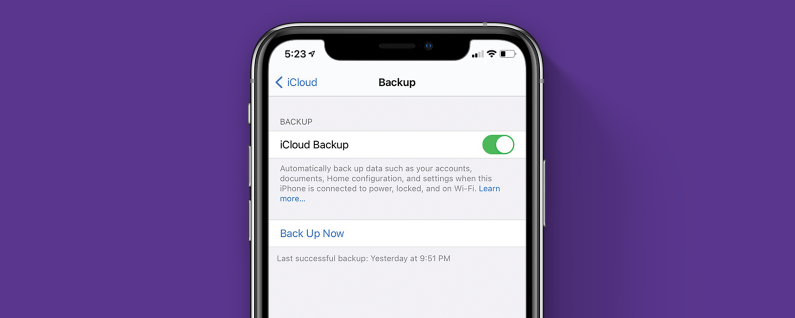
Metod 3: Återställ påminnelser från iPhone-återställning
Ett enklare, mer effektivt och bekvämt sätt att återställa påminnelser från iPhone X / XR / 11/12/13 är att använda professionell iPhone-återställning. Oavsett orsaken till dina förlorade påminnelser - mänsklig radering, jailbreak, telefonsystemuppdatering, telefonskada eller återställning av telefon - iPhone-återställning kan återställa data eller appar som påminnelser från din enhet.
De olika verktygen som erbjuds av iphone dataåterställning är säkra, enkla att använda och snabba. Det hjälper dig att grundligt skanna din iOS-enhet och återställa olika innehåll inklusive påminnelser, kalendrar, foton, samtalsloggar, kontakter, videor och annan data, perfekt anpassad till olika iPhones, iPads och andra iOS-enheter.
Specifika steg för att använda iPhone Data Recovery :
Steg 1: Installera iPhone-dataräddning på din dator. Välj "Återställ från iOS-enhet" på startsidan

Steg 2: Anslut din iPhone till datorn och låt USB-felsökning utföras så att din enhet upptäcks
Steg 3: Klicka på "Start" och programmet skannar din iPhone

Steg 4: Förhandsgranska de skannade data, välj de du vill återställa och klicka på "Återställ"


